Kako popraviti Nemate dozvolu za spremanje na ovu lokaciju u sustavu Windows

Kada Windows prikaže pogrešku "Nemate dopuštenje za spremanje na ovoj lokaciji", to će vas spriječiti u spremanju datoteka u željene mape.

Windows PowerShell je "Command Executive" sustav naredbenog retka i "Script" skriptni jezik koji možete koristiti za upravljanje svojim sustavom. U članku ispod, Wiki.SpaceDesktop će vas upoznati s 10 PowerShell naredbi za učinkovito daljinsko upravljanje vašim računalom.

Zahtjev:
- Vaše računalo pokreće operativni sustav Windows Vista (ili noviji).
- Poslužitelj radi na Windows Serveru 2008 (ili novijem).
- PowerShell 5.0.
- Pristupite administratorskim pravima.
1. Stvorite PowerShell sesiju
Naredba : Enter-PSSession
Na primjer:
Enter-PSSession -ComputerName REMOTE_COMPUTER_NAME -Credential USERNAME
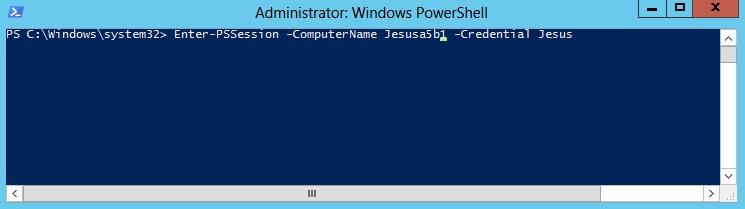
Stvaranje PSSession omogućuje administratoru da se daljinski poveže s drugim računalom na mreži i pokrene što više PS naredbi na tom računalu.
Tijekom interakcije mnoge se naredbe mogu izvoditi na daljinu, a razlog je to što Administrator ima pristupno sučelje kao da sjedi ispred vašeg računala.
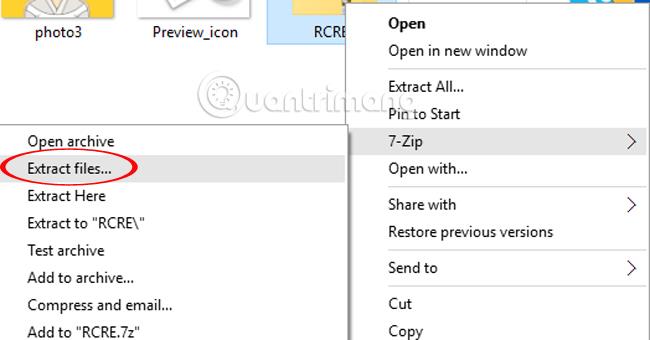

2. Izvršite naredbe
Naredba : Invoke-Command
Na primjer:
Invoke-Command -Computer REMOTE_COMPUTER_NAME -ScriptBlock {PowerShell Command}
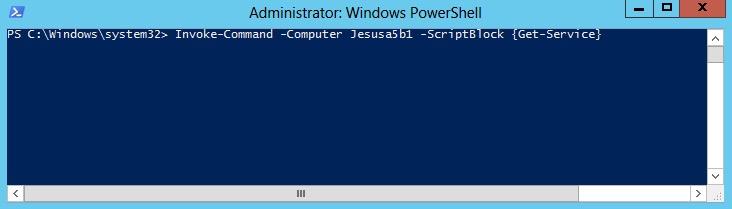
Korištenje naredbe Invoke-Command na PS-u dat će iste rezultate kao izvršavanje sesije u gornjoj naredbi 1, međutim kada koristite Invoke za pozivanje udaljene naredbe, samo se 1 naredba izvršava u isto vrijeme.
Ovo je kako bi se spriječilo izvođenje više naredbi u isto vrijeme, osim ako su naredbe spremljene kao .PS1 datoteka i njihova skripta nije pozvana.
3. Ponovno pokrenite računalo
Naredba: Restart-Računalo
Na primjer:
Restart-Computer -ComputerName REMOTE_COMPUTER_NAME –Force

Ponekad, u nekim slučajevima kada instalirate ili ponovno konfigurirate sustav da ispravno radi, od vas će se tražiti da ponovno pokrenete svoje računalo. Ili u nekim drugim slučajevima jednostavno ponovno pokrenite računalo kako biste primijenili promjene i osvježili računalo. Tada trebate koristiti samo jednu PS naredbu za izvršenje.
4. Pingajte računalo
Naredba: Test-veza
Na primjer:
Test-Connection -ComputerName DESTINATION_COMPUTER_NAME -Source SOURCE_COMPUTER_NAME
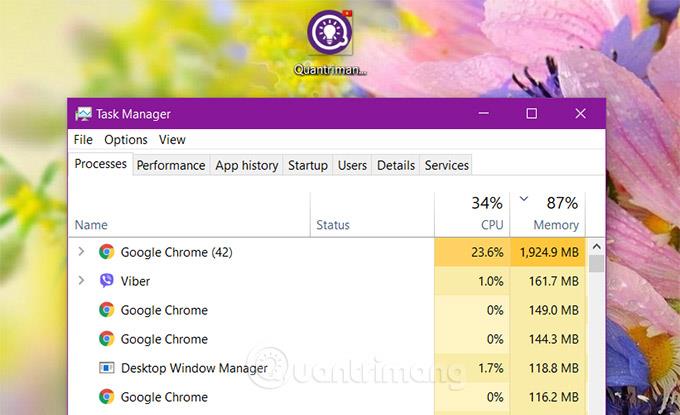
PING je jedna od najkorisnijih naredbi u "arsenalu" Sysadmin-a (Systems Admin). Vrlo je jednostavno, samo trebate unijeti naredbu PING i naredba će provjeriti vezu na trenutnoj stanici na vašem računalu i na drugim udaljenim sustavima.
Test-Connection će "podići" naredbu PING na novu razinu tako što će je "umetnuti" u PS cmdlet.
Pretpostavimo da trebate provjeriti informacije o vezi između poslužitelja i udaljenog uređaja. ICMP zahtjevi se šalju s poslužitelja na udaljene uređaje, ali se izvješća šalju natrag vašoj administratorskoj stanici.
5. Pregledajte i uredite usluge
Naredba: Set-Service
Na primjer:
Set-Service -ComputerName REMOTE_COMPUTER_NAME -Name SERVICE_NAME -Status SERVICE_STATUS
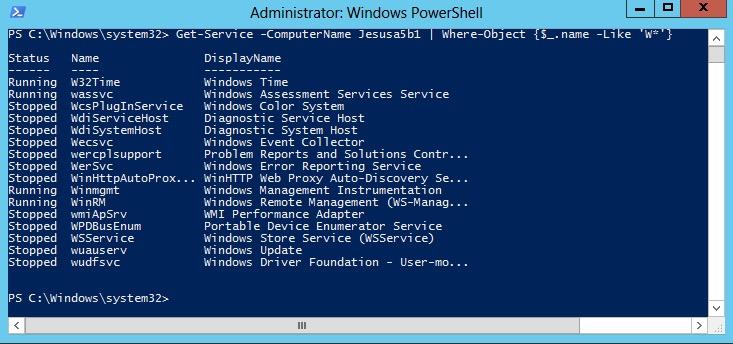
Usluge su ponekad vrlo "teške". Ovisno o tome što se događa na pojedinom računalu, servisi mogu "stati" u najgorem mogućem trenutku. Identificiranje pokrenutih usluga pomoću cmdlet naredbe Get-Service pomaže vam da shvatite trenutni status usluga.
Nakon što ste "pohvatali" sve dostupne informacije, možete postaviti stanje usluge - to može biti usluga koja počinje slovom W ili možete postaviti sve usluge odjednom.
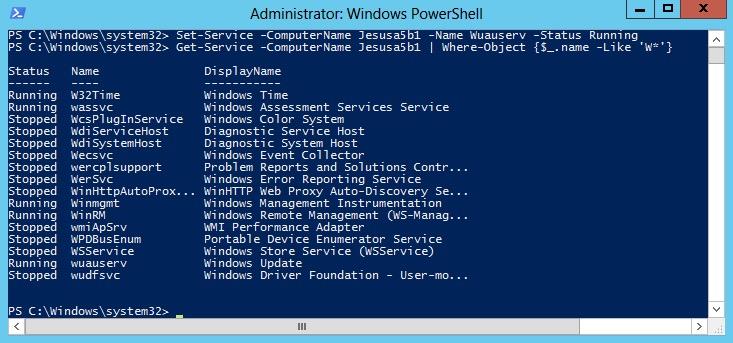
6. Izvršite pozadinske zadatke (sporedne zadatke)
Naredba: Start-Job
Na primjer:
Start-Job -FilePath PATH_TO_SCRIPT.PS1
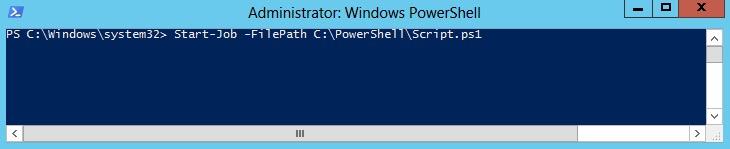
Koristite ovu naredbu za izvršavanje skripti ili pozadinskih aplikacija bez potrebe za prijavom ili obavljanjem drugih zadataka. Osim toga, ova naredba će se izvršiti čak i ako naredba ne uspije i neće prekinuti lokalnu prijavu korisnika na sustav.
7. Isključite računalo
Naredba: Stop-Računalo
Na primjer:
Stop-Computer -ComputerName REMOTE_COMPUTER_NAME –Force
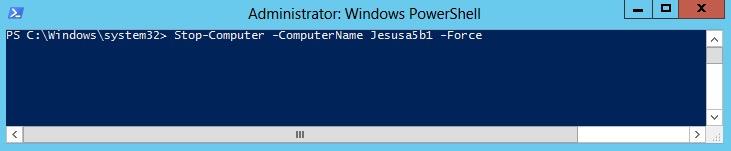
Kao i ostalim uređajima, nakon korištenja računala i vi se trebate "odmoriti". Prilikom izvođenja gašenja možete upotrijebiti ovu cmdlet naredbu kako biste provjerili je li vaše računalo ispravno "ugašeno".
8. Priključite računalo domeni (domeni)
Naredba: Add-Computer
Na primjer:
Add-Computer -ComputerName COMPUTER_NAMES_TO_BE_JOINED -DomainName DOMAIN.COM -Credential DOMAIN\USER -Restart

Proces pridruživanja računala domeni prilično je jednostavan, samo trebate kliknuti 3 puta, zatim unijeti pune podatke o administratoru i gotovi ste. Međutim, korištenje ove tradicionalne metode za pridruživanje stotinama domena oduzima puno vremena.
U ovom slučaju rješenje možete zamisliti kao korištenje PowerShell-a. Naredba cmdlet omogućuje spajanje više računala u domenu u isto vrijeme i zahtijeva unos podataka o administratoru samo jednom.
9. Upravljanje aplikacijama i uslugama
Naredba: Import-Module
Na primjer:
Import-Module - naziv NAME_OF_POWERSHELL_MODULE
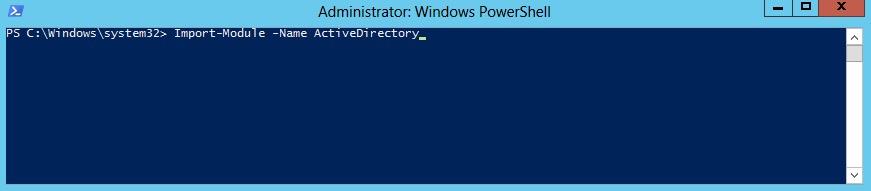
Jedna od najistaknutijih značajki PowerShell-a je fleksibilno upravljanje aplikacijama, programima itd., od računalnih sustava do aplikacija kao što je Microsoft Exchange. Neke aplikacije i usluge dopuštaju samo određenu razinu upravljanja putem grafičkog sučelja. Ostatak je prepušten PS-u da upravlja prema zadanim postavkama.
To se postiže upotrebom modula koji sadrže potrebne baze kodova za izvođenje dodatnih PowerShell naredbi određene usluge ili aplikacije. Moduli se koriste samo kada su potrebni i kada će proširiti PS funkcionalnost na određenu uslugu ili aplikaciju. Nakon dovršetka, možete potpuno ukloniti modul iz aktivne sesije bez potrebe da ga isključite.
10. Preimenujte računalo
Naredba: Preimenuj-Računalo
Na primjer:
Rename-Computer -NewName NEW_COMPUTER_NAME -LocalCredential COMPUTERNAME\USER –Restart
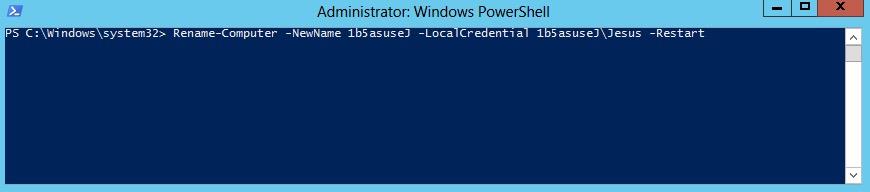
Ovisno o mnogim čimbenicima, uključujući sigurnost, pravila tvrtke itd., možda ćete moći ili nećete moći preimenovati svoje računalo. U svakom slučaju, naredba Rename je korisna kada radite na jednom ili više sustava - grupa ili na domeni.
Naredba će preimenovati uređaj i ponovno ga pokrenuti kako bi promjene stupile na snagu. Za domenu, ako Schema Active Directory to podržava, nova računala će također biti preimenovana u AD. Objekt će zadržati sve svoje postavke i status pridružene domene, ali će prikazati novi naziv.
Pogledajte još nekoliko članaka u nastavku:
Sretno!
Kada Windows prikaže pogrešku "Nemate dopuštenje za spremanje na ovoj lokaciji", to će vas spriječiti u spremanju datoteka u željene mape.
Syslog Server važan je dio arsenala IT administratora, osobito kada je riječ o upravljanju zapisima događaja na centraliziranoj lokaciji.
Pogreška 524: Došlo je do isteka vremena je kod HTTP statusa specifičan za Cloudflare koji označava da je veza s poslužiteljem zatvorena zbog isteka vremena.
Šifra pogreške 0x80070570 uobičajena je poruka o pogrešci na računalima, prijenosnim računalima i tabletima s operativnim sustavom Windows 10. Međutim, pojavljuje se i na računalima s operativnim sustavima Windows 8.1, Windows 8, Windows 7 ili starijim.
Pogreška plavog ekrana smrti BSOD PAGE_FAULT_IN_NONPAGED_AREA ili STOP 0x00000050 je pogreška koja se često pojavljuje nakon instaliranja upravljačkog programa hardverskog uređaja ili nakon instaliranja ili ažuriranja novog softvera, au nekim slučajevima uzrok je pogreška zbog oštećene NTFS particije.
Interna pogreška Video Scheduler također je smrtonosna pogreška plavog ekrana, ova se pogreška često pojavljuje na Windows 10 i Windows 8.1. Ovaj članak će vam pokazati neke načine za ispravljanje ove pogreške.
Da biste ubrzali pokretanje sustava Windows 10 i smanjili vrijeme pokretanja, u nastavku su navedeni koraci koje morate slijediti kako biste uklonili Epic iz pokretanja sustava Windows i spriječili pokretanje programa Epic Launcher sa sustavom Windows 10.
Ne biste trebali spremati datoteke na radnu površinu. Postoje bolji načini za pohranu računalnih datoteka i održavanje radne površine urednom. Sljedeći članak pokazat će vam učinkovitija mjesta za spremanje datoteka u sustavu Windows 10.
Bez obzira na razlog, ponekad ćete morati prilagoditi svjetlinu zaslona kako bi odgovarala različitim uvjetima osvjetljenja i namjenama. Ako trebate promatrati detalje slike ili gledati film, morate povećati svjetlinu. Nasuprot tome, možda ćete htjeti smanjiti svjetlinu kako biste zaštitili bateriju prijenosnog računala.
Budi li se vaše računalo nasumično i pojavljuje li se prozor s natpisom "Provjeravam ažuriranja"? Obično je to zbog programa MoUSOCoreWorker.exe - Microsoftovog zadatka koji pomaže u koordinaciji instalacije Windows ažuriranja.








